电脑屏幕太白怎么调 电脑显示太白了调哪里
更新时间:2022-11-27 10:51:00作者:xinxin
每当用户在使用电脑的时候,难免会因为外界光线的缘故而对显示器屏幕亮度进行调整,以此来保证用户的使用操作,不过有些用户的电脑在光线较暗的环境下屏幕显示会太白,不利于保护用户眼睛视力,对此电脑显示太白了调哪里呢?下面小编就来告诉大家电脑屏幕太白调整设置方法。
具体方法:
1、点击下桌面左下方的开始菜单,找到控制面板打开。
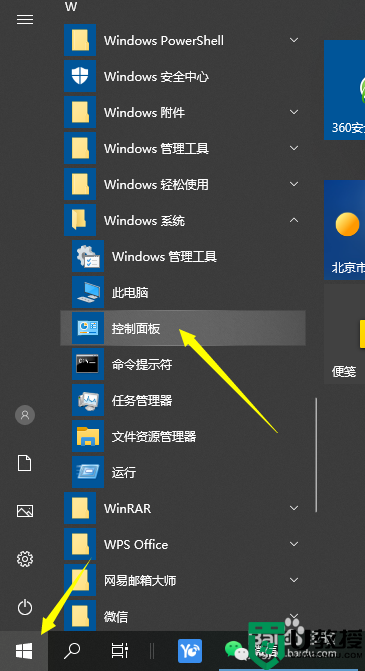
2、选择控制面板里面的颜色管理打开。
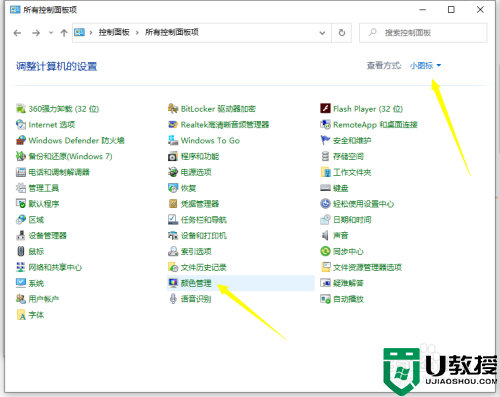
3、点击颜色管理点击高级中的校准显示器。
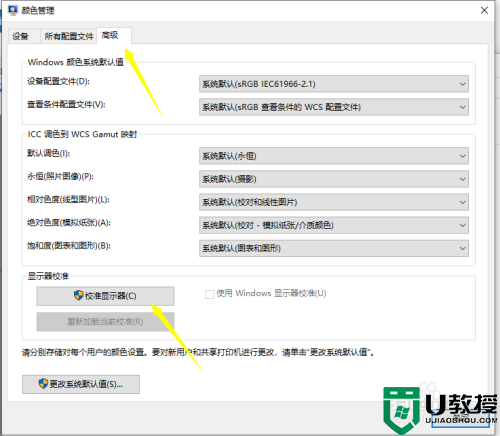
4、进行颜色校准,点击下一步(可以根据提示进行操作)。
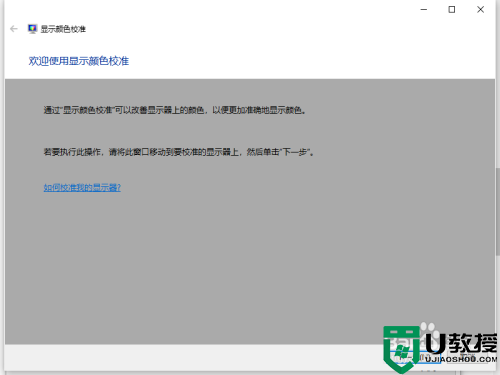
5、第一进行伽马定义调整,根据提示操作即可,电脑屏幕发白其主要原因还是伽马数值太高。
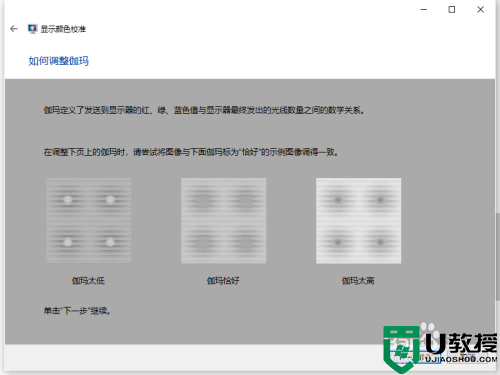
6、第二选择背景背影的校对,跳着到亮度恰好,注意这里需要你的显示器恢复到默认值。
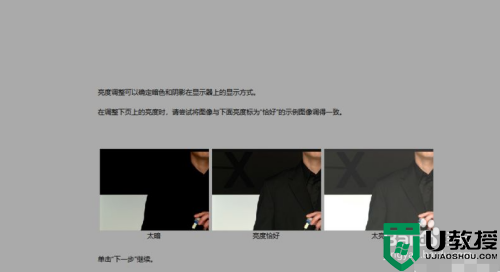
7、第三对比度的调整,也是根据对比恰好进行调整。
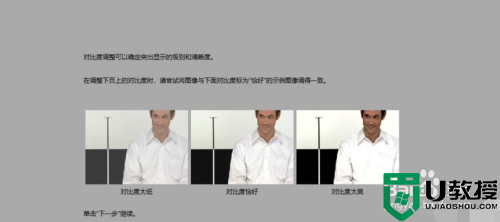
8、第四颜色平衡,这一步相对来说很重要,你可以根据提示调整的同时,打开你的浏览器查看一篇背景为白色的文档,切换查看,调整红绿蓝三种颜色,达到最终效果值。
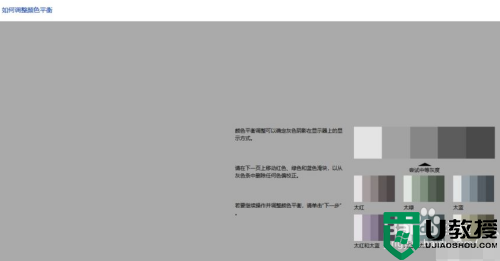
9、最后一步进行比对数据,这里我们可以点击先前校准和当前校对比,效果试截然不同的,如果感觉调试后效果完美,可选择当前效果,点击右下角完成。如果感觉没有之前效果好我们可以选择取消,再次重新调整。
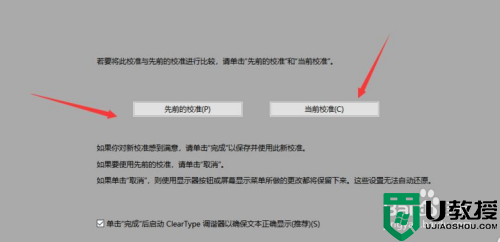
上述就是小编给大家讲解的电脑屏幕太白调整设置方法了,还有不懂得用户就可以根据小编的方法来操作吧,希望能够帮助到大家。
电脑屏幕太白怎么调 电脑显示太白了调哪里相关教程
- 笔记本电脑太暗了怎么调亮 笔记本调节屏幕亮度在哪
- 电脑黑白了按哪里才能恢复彩色 电脑显示黑白屏怎样调回彩色
- 电脑屏幕太亮怎么调暗一点 电脑屏幕太亮了如何调暗一点
- 电脑屏幕太亮太刺眼了怎么调整 电脑屏幕太亮很刺眼怎么设置
- 电脑哪里调亮度 电脑显示器屏幕亮度怎么调
- 电脑调节屏幕亮度在哪里 怎么调电脑屏幕亮度
- 电脑调节屏幕亮度在哪里 怎么调电脑屏幕亮度
- 电脑声音太小怎么解决 电脑声音太小了怎么调
- 电脑白屏了怎么办 电脑白屏了按哪个键可以修复
- 台式电脑显示屏亮度调节在哪里 台式电脑怎么调节亮度
- 5.6.3737 官方版
- 5.6.3737 官方版
- Win7安装声卡驱动还是没有声音怎么办 Win7声卡驱动怎么卸载重装
- Win7如何取消非活动时以透明状态显示语言栏 Win7取消透明状态方法
- Windows11怎么下载安装PowerToys Windows11安装PowerToys方法教程
- 如何用腾讯电脑管家进行指定位置杀毒图解

